■負荷分散ポリシーの設定
“IPCOMのマニュアル”を参照してください。
なお、負荷分散ポリシーの設定は、以下のように行ってください。
負荷分散ポリシーのセション維持(一意性の保証)の設定は、コネクション単位の分散を行うように設定してください(コネクション単位の分散を推奨します)。
■Interstageのセットアップ
負荷分散対象サーバのInterstageの環境設定は、負荷分散対象となる全サーバに対して、以下の手順で実施してください。Interstageの環境設定手順の詳細については、“運用ガイド(基本編)”の“Interstageの環境設定”を参照してください。
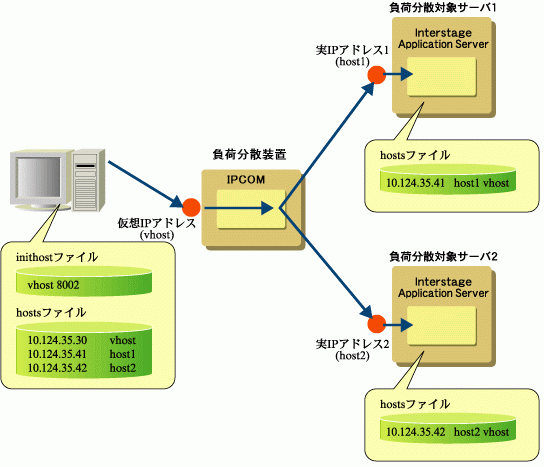
hostsファイルの設定
以下のhostsファイルに定義されている自サーバのホスト名とIPアドレスの設定文に対して、別名で、仮想IPアドレスのホスト名の宣言を追加します。
Windowsインストールフォルダ\system32\drivers\etc\hosts
/etc/hosts
宣言を追加した後、pingコマンドによりホスト名が解決されているかを確認してください。
以下に、初期化対象となるサーバのホスト名がhost1、仮想IPアドレスのホスト名がvhostの場合の記述例を示します。なお、"10.124.35.41"のIPアドレスは、host1の実IPアドレスです。
10.124.35.41 host1 vhost |
Interstageの停止
isstop -fコマンドを実行し、Interstageを停止します。
以下に、isstop -fコマンドの実行例を示します。
> isstop -f |
Interstageシステム定義の生成
isgendefコマンドを実行し、Interstageシステム定義を生成します。
以下に、システム規模がsmallの場合におけるisgendefコマンドの実行例を示します。
> isgendef small |
Interstageシステム定義ファイルの登録
isregistdefコマンドを実行し、Interstageシステム定義ファイルを登録します。
以下に、isregistdefコマンドの実行例を示します。
> isregistdef |
Interstage動作環境定義のカストマイズ ![]()
![]()
Interstage動作環境定義をカストマイズします。Interstage動作環境定義は以下に格納されています。
/opt/FSUNtd/etc/isreg/isinitdef.txt
/opt/FJSVtd/etc/isreg/isinitdef.txt
Interstage動作環境定義に、以下の項目を設定してください。
・CORBA HOST NAME
・CORBA PORT NUMBER
以下に、各定義項目の指定例を示します。
CORBA HOST NAME=host1 |
Interstageの初期化
-fオプションを指定してisinitコマンドを実行し、Interstageを初期化します。
Windowsシステムでは、Interstageの初期化時には、ネーミングサービスを、ローカルサーバ上にセットアップしてください。
以下に、Interstageの運用形態がtype1の場合の初期化実行例を示します。
> isinit -f type1 |
![]()
IPCOM連携機能では、負荷分散対象サーバ上のネーミングサービスに登録されたオブジェクトリファレンスの登録内容により負荷分散方式を決定します。
したがって、ネーミングサービスは、負荷分散対象となるすべてのサーバマシン上に配置します。
■オブジェクトリファレンスの登録(負荷分散方式の設定)
オブジェクトリファレンスの登録方法は、負荷分散の方式により、異なります。
メソッド呼出し単位の負荷分散
Interstag管理コンソールを使用してCORBAワークユニットを作成した場合
「Interstage Application Server」 > 「システム」 > 「ワークユニット」 > 「ワークユニット名」 > 「配備」タブより、詳細設定を表示し、「CORBAアプリケーション」の設定画面を表示して以下の項目を設定してください。
項目 | 説明 | |
|---|---|---|
IPCOMのメソッド負荷分散設定 | ・する | “する”を選択して、仮想ホスト名と代表ポートを設定してください。 |
仮想ホスト名 | IPCOMのサイト負荷分散ポリシーに設定した、仮想IPアドレスに対応する仮想ホスト名を設定してください。 | |
代表ポート | IPCOMのIIOPサービスに設定した代表ポートの値を設定してください。有効範囲は1~65535です。 | |
Interstage管理コンソールについて詳細は、Interstage管理コンソールのヘルプを参照してください。
isaddwudefコマンドを使用してCORBAワークユニットを作成した場合
OD_or_admコマンドによる手動登録を行ってください。
OD_or_admコマンドにより、ネーミングサービスへサーバアプリケーションのオブジェクトリファレンスを登録する際、-hオプションで指定するオブジェクトの所在には、仮想IPアドレスのホスト名を指定してください。
ネーミングサービスのオブジェクトリファレンス獲得時点の負荷分散
Interstag管理コンソールを使用してCORBAワークユニットを作成した場合
「Interstage Application Server」 > 「システム」 > 「ワークユニット」 > 「ワークユニット名」 > 「配備」タブより、詳細設定を表示し、「CORBAアプリケーション」の設定画面を表示して以下の項目を設定してください。
項目 | 説明 | |
|---|---|---|
IPCOMのメソッド負荷分散設定 | ・する | “しない”を選択してください。 |
仮想ホスト名 | 省略してください。設定した場合は無視されます。 | |
代表ポート | 省略してください。設定した場合は無視されます。 | |
Interstage管理コンソールについて詳細は、Interstage管理コンソールのヘルプを参照してください。
isaddwudefコマンドを使用してCORBAワークユニットを作成した場合
オブジェクトリファレンスの登録は、以下の方法で登録してください。
OD_or_admコマンドによる手動登録
OD_or_admコマンドにより、各サーバマシンに配置されたネーミングサービスへサーバアプリケーションのオブジェクトリファレンスを登録する場合、オブジェクトの参照先ホスト名を指定しないでください。-hオプションを指定する場合は、オブジェクトの所在に自ホストを設定してください。
■クライアントの環境設定
以下のファイルに設定するネーミングサービスの参照先ホスト名に、仮想IPアドレスのホスト名を設定してください。IPアドレスは指定できませんので、注意してください。
inithostファイル
initial_hostsファイル
vhost 8002
10.124.35.30 8002
また、以下のhostsファイルに、仮想IPアドレスと仮想IPアドレスのホスト名、負荷分散対象となるすべてのサーバのホスト名とIPアドレスの対応について宣言してください。
宣言を追加した後、pingコマンドによりホスト名が解決されているかを確認してください。
Windowsインストールフォルダ\system32\drivers\etc\hosts
/etc/hosts
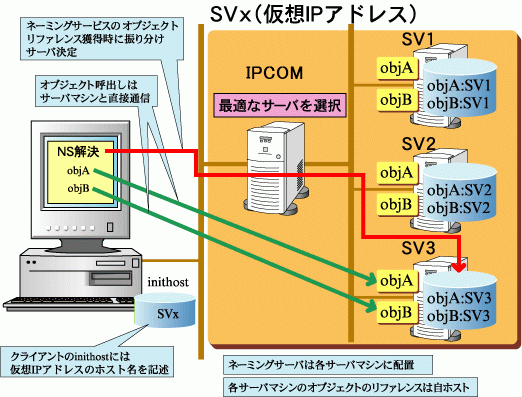
![]()
Interstage Application Serverを運用しているサーバ(Interstage統合コマンドで初期化した環境のみ)をクライアントとする場合、Interstage初期化時にネーミングサービスの参照先ホストとして、仮想ホスト名を指定してください。指定方法については、“運用ガイド(基本編)”の“Interstage統合コマンドによる運用操作”の“ネーミングサービス・インタフェースリポジトリの設定変更”を参照してください。
1台のクライアントマシンからサーバマシンへの通信に対して直接通信するパターンと負荷分散装置を経由して通信するパターンが混在する場合、送信元のアドレス変換を行っていないとネットワーク異常が発生することがあります。そのため、負荷分散装置等を経由した通信で、クライアントマシンのIPアドレスとポート番号が直接サーバマシンに通知されないように、NAT装置や負荷分散装置等のアドレス変換機能(NAPT等)を使用してください。